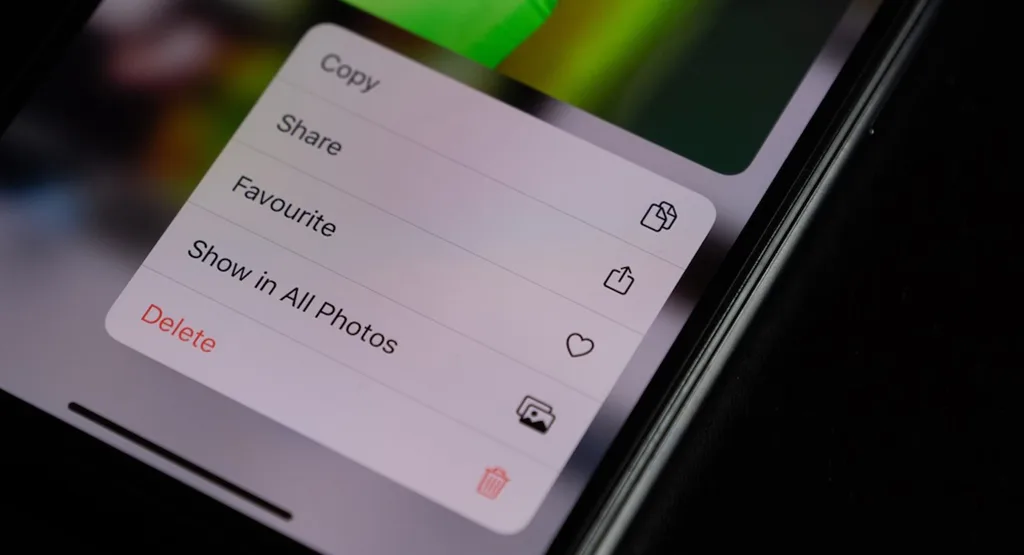หากคุณอยากลบรูปใครบางคนออกจาก Photos ไม่อยากให้หน้าพวกเขาปรากฏใน Featured Photos หรือ Memories อีกต่อไป เรามีวิธีช่วยคุณ กดเลือกทั้งหมดได้ในไม่กี่ขั้นตอน ไม่ต้องมาลบทีละภาพ!
เพราะอุปกรณ์ Apple มีฟีเจอร์จดจำใบหน้า (Facial recognition) ดังนั้นจึงเป็นเรื่องง่ายมากที่ iPhone จะค้นหารูปบุคคลแบบเฉพาะเจาะจงจนเจอทุก ๆ รูป ซึ่งรวมถึงรูปของสัตว์เลี้ยงด้วย ไม่ใช่เฉพาะแค่คนเท่านั้น แต่จะใช้ฟีเจอร์นี้ได้คุณก็ต้องเคยตั้งค่าให้จดจำใบหน้านั้นเอาไว้แล้วเท่านั้น
หากเคยตั้งค่าฟีเจอร์นี้เอาแล้ว คุณก็เข้าไปค้นหาภาพแบบเจาะจงบุคคลได้ด้วยการใช้เครื่องมือค้นหาหรือ Search ที่อยู่ในแอป Photos ได้เลย แต่หากว่าคุณไม่ได้ตั้งค่าไว้ มันก็จะอยู่ในอัลบัม People & Pets
แต่มีคำเตือนอยู่หนึ่งอย่าง คือ อัลบัม People & Pets จะรวมเอารูปทุกรูปที่มีบุคคลหรือสัตว์เลี้ยงนั้นอยู่ด้วย นั่นหมายความว่าหากเขาอยู่ในรูปถ่ายรวมกลุ่มกับคนอื่น ๆ รูปนั้นก็จะถูกนับว่าเป็นรูปของเขาเช่นกัน ดังนั้นหากว่าคุณจะลบรูปเขาทิ้ง ควรเช็กให้ดีก่อนว่าไม่ได้ติดรูปอื่น ๆ ที่เขาอยู่ในกลุ่มไปด้วย
วิธีลบหรือซ่อนรูปแบบเฉพาะเจาะจงบุคคล
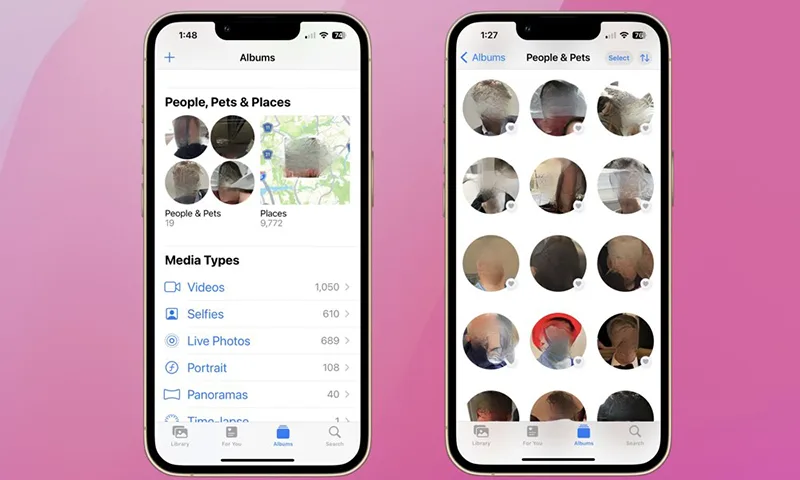
- เปิดแอป Photos ขึ้นมา
- เลือก Albums ที่อยู่ตรงด้านล่างของหน้าจอ
- เลื่อนลงมาด้านล่าง หา People, Pets & Places
- เลือก People & Pets
- กดที่รูป Thumbnail ที่เป็นวงกลมของบุคคลหรือสัตว์เลี้ยงที่คุณต้องการลบทิ้ง
- ตามค่าเริ่มต้น (Default) แล้ว จะปรากฏรูปของบุคคลหรือสัตว์เลี้ยงที่คุณเลือกไว้ไม่กี่รูป คุณต้องกดเลือก Show More ซึ่งจะอยู่ตรงกลางหน้าจอเพื่อแสดงรูปทั้งหมดให้คุณเห็น
- กดที่ Select ที่มุมขวาด้านบนของหน้าจอ
- เลือกรูปทั้งหมดที่คุณต้องการลบ คุณสามารถเลือกรูปทั้งหมดแบบเร็วได้ด้วยการวางนิ้วบนรูปแรกตรงมุมซ้ายบนแล้วลากนิ้วไปทางขวาทั้งแถว จากนั้นลากนิ้วลงมาด้านล่างจนครบทุกรูป
- หากต้องการลบรูป ให้กดที่ไอคอนรูปถังขนะที่อยู่ตรงมุมขวาด้านล่างหน้าจอ แล้วกดเลือกที่ Delete Photos จากนั้นกดยืนยันเมื่อมีป๊อปอัพปรากฏขึ้นมา
- หากต้องการซ่อนรูป แต่ไม่ต้องการลบ ให้กดที่ไอคอนจุดสามจุดที่อยู่ตรงด้านขวาของไอคอนถังขยะ แล้วเลือก Hide
รูปทั้งหมดที่ลบไปจะย้ายไปอยู่ในอัลบัม Recently Deleted เป็นเวลา 30 วัน หลังจากนั้นจะถูกลบไปอย่างถาวร
นอกจากนี้ทั้งอัลบัม Recently Deleted และ Hidden นี้สามารถตั้งค่าการป้องกันการเข้าได้ หากต้องการเข้าไปดูต้องปลดล็อก Face ID หรือ Touch ID เสียก่อน ซึ่งวิธีตั้งค่าทำได้โดยการเข้าไปยังแอป Settings แล้วเปิด Use Face ID (หรือ Touch ID) ในเช็กชัน Photos เสียก่อน
วิธีลบบุคคลออกจากอัลบัม People & Pets
หากคุณต้องการลบบุคคลหรือสัตว์เลี้ยงออกจากอัลบัม People & Pets ไม่ให้พวกเขามีอัลบัมหรือปรากฏอยู่ในอัลบัมเหล่านั้นอีก โดยที่ไม่ต้องลบรูปเหล่านั้นทั้งหมดทิ้ง คุณสามารถทำได้ตามขั้นตอนต่อไปนี้
- เปิดแอป Photos ขึ้นมา
- กดเลือกที่ Albums ที่ด้านล่างสุดหน้าจอ
- เลื่อนลงมาด้านล่าง ไปยัง People, Pets & Places และเลือกที่ People & Pets
- กดที่ Select ที่อยู่ตรงมุมขวาด้านบน
- เลือกบุคคลที่คุณต้องการลบออกจากอัลบัม โดยสามารถเลือกหนึ่งคนหรือมากกว่านั้นได้
- กดที่ Remove ที่อยู่มุมซ้ายล่าง
- ยืนยันการลบอีกครั้งด้วยการกดที่ Remove from People & Pets Album
วิธีป้องกันไม่ให้รูปบุคคลใดบุคคลหนึ่งปรากฏขึ้นใน Memories และ Featured Photos
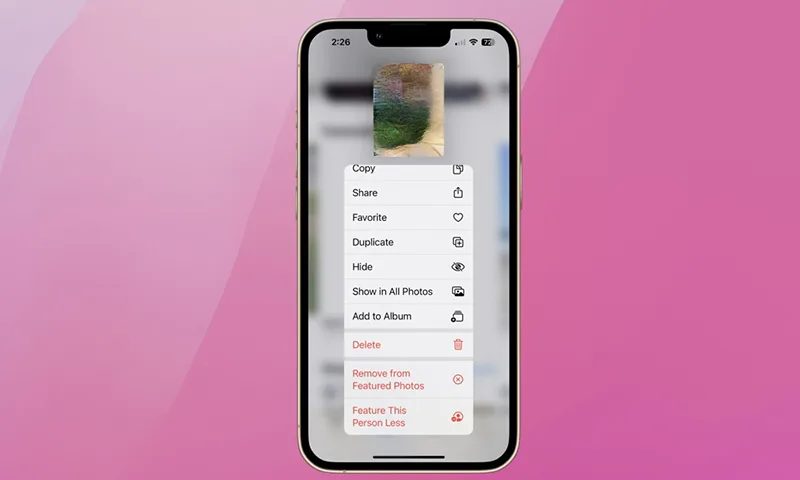
การลบใครบางคนออกจาก People & Pets อาจไม่ช่วยป้องกันไม่ให้ภาพพวกเขาปรากฏขึ้นใน Featured Photos, Sidleshows และ Memories โดยเฉพาะอย่างยิ่งในรูปถ่ายแบบกลุ่ม ยกตัวอย่างเช่น รูปถ่ายสามีหรือภรรยาเก่าซึ่งอาจจะปรากฏอยู่ในรูปถ่ายครอบครัว ในรูปถ่ายที่มีลูก ๆ ของคุณ
แต่โชคดีที่ Apple มีทางเลือกให้คุณ หากว่าคุณไม่อยากเห็นหน้าพวกเขาอีก คุณก็ต้องตั้งค่าไม่ให้แสดงภาพที่มีหน้าพวกเขาให้ปรากฏขึ้นมาแบบอัตโนมัติได้ เพียงตั้งค่าตามนี้
- เปิดแอป Photos ขึ้นมา
- เลือกที่ Albums ที่อยู่ตรงด้านล่างหน้าจอ
- เลื่อนลงมาด้านล่าง แล้วกดที่ People, Pets & Places
- เลือก People & Pets
- กดที่ Thumbnail วงกลมรูปบุคคลหรือสัตว์เลี้ยงที่คุณต้องการซ่อนจากการแสดงผลอัตโนมัติใน Featured Photos, Sidleshows และ Memories
- กดที่เมนูจุดสามจุดตรงมุมขวาบนของหน้าจอ
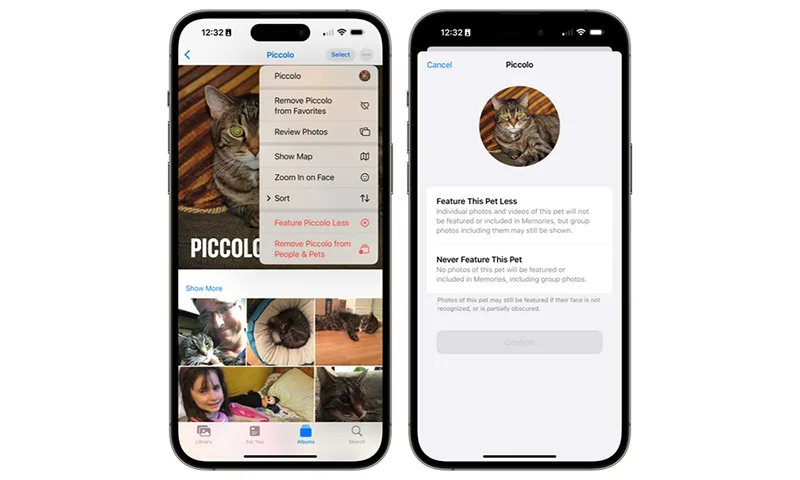
- เลือก Feature This Person/Pet Less หรือ Feature (Person’s or Pet’s Name) Less หากว่าคุณตั้งชื่อของใบหน้านั้นเอา
- ที่หน้าต่อไป ให้เลือก Never Feature This Person/Pet เพื่อยืนยันให้แน่ใจว่ารูปใบหน้าพวกเขาจะไม่ปรากฏขึ้นแบบอัตโนมัติอีกแม้แต่ครั้งเดียว หรือกดที่ Feature This Person/Pet Less หากว่าคุณยังคงต้องการให้ภาพของพวกเขาปรากฏขึ้นบ้างหากว่าพวกเขาอยู่ในภาพถ่ายแบบกลุ่มร่วมกับคนอื่น ๆ
- กด Confirm
นอกจากนี้คุณยังสามารถเลือกตั้งค่าแบบรวดเร็วได้จาก Memories หรือ Featured Photos เมื่อปรากฏภาพของบุคคลหรือสัตว์เลี้ยงนั้น ๆ ขึ้นมา โดยทำตามขั้นตอนนี้
- ในหน้าแอป Photos ให้กดที่ For You ซึ่งอยู่ตรงด้านล่างของหน้าจอ
- การเลือกภาพให้เป็น Featured Photos และให้ปรากฏใน Memories ต้องเลือกที่เมนูจุดสามจุดที่อยู่ตรงมุมขวาบนของ Memories ซึ่งตรงนี้จะรวบบุคคลที่อยู่ใน Memories เอาไว้โดยแยกเป็นรายบุคคล คุณสามารถเลือกให้บุคคลเหล่านั้น ‘หยุด’ ปรากฏใน Memories และ Featured Photos ได้ที่ตรงนี้
- ในเซกชัน Featured Photos ให้กดรูปของบุคคลหรือสัตว์เลี้ยงที่คุณต้องลบออกค้างไว้แล้วปัดขึ้นไปด้านบนเพื่อดูเมนูทั้งหมด
- เลือก Never Feature This Person/Pet เพื่อยืนยันให้แน่ใจว่ารูปใบหน้าพวกเขาจะไม่ปรากฏขึ้นแบบอัตโนมัติอีกแม้แต่ครั้งเดียว หรือกดที่ Feature This Person/Pet Less หากว่าคุณยังคงต้องการให้ภาพของพวกเขาปรากฏขึ้นบ้างหากว่าพวกเขาอยู่ในภาพถ่ายแบบกลุ่มร่วมกับคนอื่น ๆ
- หากว่าต้องการเลือกมากกว่าหนึ่งคน ให้เลือกบุคคลหรือสัตว์เหล่านั้นเพิ่ม แล้วกด Next
- จากนั้นเลือก Never Feature This Person/Pet หรือ Feature This Person/Pet Less เช่นเดียวกับขั้นตอนที่ผ่านมา
การลบรูปบุคคลแบบเฉพาะเจาะจงจากแอป Photos อาจทำใจได้ยาก แต่มันมีประโยชน์ต่อจิตใจในระยะยาว เพราะแม้ว่าฟีเจอร์ Memories จะช่วยให้นึกถึงความทรงจำดี ๆ ได้แล้ว มันก็แสดงความทรงจำเก่า ๆ ที่อาจทำร้ายเราตอนนี้ได้เช่นกัน ดังนั้นหากว่ามันทำให้แย่ การซ่อน ลบ หรือเอาออกจาก Memories อาจจะเป็นตัวเลือกที่ดีกว่าก็เป็นได้
ที่มา idropnews.com